
Las imágenes de WhatsApp desaparecieron: causas, soluciones y métodos de recuperación

¿Te has encontrado con el frustrante problema de que las imágenes de WhatsApp desaparezcan de tu galería o chats? Este problema es sorprendentemente común y puede ocurrir por varias razones. Perder recuerdos preciados o archivos multimedia importantes puede ser alarmante, pero no se preocupe. En este artículo, exploraremos las causas detrás de la desaparición de las imágenes de WhatsApp, brindaremos soluciones paso a paso y lo guiaremos sobre cómo recuperar sus fotos perdidas tanto en Android como en iPhone, incluso sin una copia de seguridad.
Hay varias razones por las que tus imágenes de WhatsApp podrían haber desaparecido. Aquí hay algunas causas potenciales:
Es posible que usted u otra persona haya eliminado accidentalmente las imágenes del chat o de la memoria del teléfono.
Si depende de las copias de seguridad en la nube (como iCloud o Google Drive) para WhatsApp y las copias de seguridad no están actualizadas o no se sincronizan correctamente, es posible que pierda el acceso a las imágenes recientes.
Las actualizaciones de WhatsApp a veces pueden introducir errores que afectan la visualización de los medios. Además, los archivos de aplicaciones dañados o una versión desactualizada también pueden causar problemas.
Los dispositivos con espacio de almacenamiento limitado pueden tener dificultades para cargar o mostrar archivos multimedia, especialmente si el caché está lleno.
Si sus imágenes de WhatsApp han desaparecido, siga estas soluciones para solucionar el problema.
Una forma de evitar que las imágenes de WhatsApp desaparezcan es guardarlas manualmente. De esta manera, incluso si las imágenes desaparecen de la conversación, aún se pueden encontrar en su galería o archivos.
Paso 1. Al recibir una imagen en WhatsApp, tócala.
Paso 2. Luego, haz clic en los 3 puntos y elige "Guardar" entre las opciones presentadas.
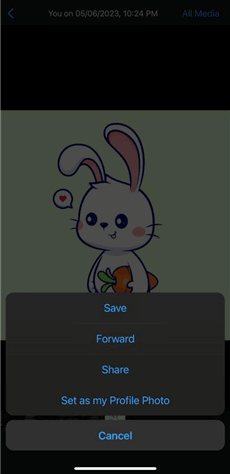
Para evitar que las fotos de WhatsApp desaparezcan, puedes habilitar la descarga automática de medios, de modo que las fotos y los videos se descarguen automáticamente en tu teléfono. Alternativamente, puede optar por descargarlos al abrir el chat o solo cuando esté conectado a Wi-Fi, según sus preferencias y el almacenamiento disponible en su dispositivo.
Paso 1. Navega a "WhatsApp" > "Configuración" > "Almacenamiento y datos" > "Descarga automática de medios".
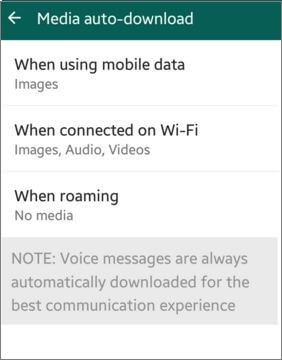
Paso 2. Seleccione los tipos de red adecuados (Wi-Fi o datos móviles) y habilite la descarga de Fotos.
Paso 3. Reinicia WhatsApp para aplicar los cambios.
El archivo .nomedia puede impedir que sus imágenes se muestren en la galería. Ya que este archivo le indica al escáner de medios que ignore el contenido de la carpeta. Después de eliminar este archivo, sus fotos podrán mostrarse y accederse nuevamente a ellas en la aplicación Galería.
Paso 1. Abra una aplicación de administrador de archivos en su teléfono.
Paso 2. Ubique la carpeta "WhatsApp" > "Medios" > "Imágenes de WhatsApp".
Paso 3. Busque y elimine cualquier archivo .nomedia presente en el directorio.

Borrar el caché puede resolver problemas relacionados con datos temporales dañados o sobrecargados, incluidas situaciones como "Las imágenes de WhatsApp desaparecieron de la galería Android ". Este proceso no eliminará sus chats ni sus medios, pero eliminará los archivos temporales que puedan estar causando problemas.
Paso 1. Vaya a "Configuración" > "Aplicaciones" > "WhatsApp" > "Almacenamiento" > "Borrar caché".

Paso 2. Reinicia WhatsApp y comprueba si las imágenes están restauradas.
Cuando el espacio de almacenamiento de su teléfono está lleno o casi lleno, puede encontrar problemas al descargar nuevas fotos, lo que puede provocar su desaparición. Por lo tanto, es fundamental asegurarse de que su teléfono tenga suficiente espacio.
Paso 1. Verifique el almacenamiento disponible en "Configuración" > "Almacenamiento".

Paso 2. Elimina archivos, aplicaciones o datos innecesarios para liberar espacio . También puedes utilizar un servicio de almacenamiento en la nube para descargar archivos grandes.
Si ninguno de los métodos anteriores resuelve el problema, puedes verificar la versión de tu WhatsApp. Si estás utilizando una versión anterior de WhatsApp, es posible que esto impida que las imágenes de WhatsApp se muestren en tu galería. Por lo tanto, actualizar su WhatsApp puede resolver el problema de la desaparición de las imágenes de WhatsApp. Si la actualización no funciona, podría considerar desinstalar y luego reinstalar la aplicación.
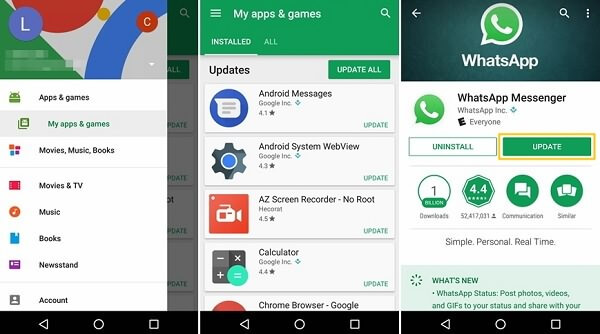
Si las soluciones anteriores no funcionan, te preguntarás: ¿se pueden recuperar los mensajes que desaparecen de WhatsApp? La respuesta depende del estado de su copia de seguridad. A continuación se detallan métodos para recuperar fotos de WhatsApp con y sin respaldo, tanto para Android como para iPhone.
Si ha habilitado las copias de seguridad de WhatsApp (Google Drive para Android o iCloud para iPhone), puede restaurar sus fotos desaparecidas reinstalando la aplicación y restaurando la copia de seguridad.
Paso 1. Desinstala WhatsApp de tu dispositivo yendo a "Configuración" > "Aplicaciones" > "WhatsApp" > "Desinstalar".
Paso 2. Descargue y reinstale WhatsApp desde Google Play Store.
Paso 3. Abra la aplicación y verifique su número de teléfono durante el proceso de configuración. WhatsApp detectará tu copia de seguridad de Google Drive. Toque "RESTAURAR" para recuperar sus mensajes y medios.

Paso 4. Una vez completada la restauración, revisa tus hilos de chat y tu galería para ver las imágenes recuperadas.
Paso 1. Elimina WhatsApp de tu iPhone manteniendo presionado el ícono de la aplicación y seleccionando "Eliminar aplicación".
Paso 2. Reinstale WhatsApp desde la App Store.
Paso 3. Abre WhatsApp, verifica tu número de teléfono y sigue el proceso de configuración.
Paso 4. Elija "Restaurar desde iCloud" > "Restaurar historial de chat" cuando se le solicite. Después de la restauración, abra sus chats y galería para confirmar que las fotos se hayan recuperado.

Si no tienes una copia de seguridad, las herramientas profesionales de recuperación de WhatsApp pueden ayudarte a recuperar tus imágenes perdidas de WhatsApp. Estas herramientas están diseñadas específicamente para escanear profundamente su dispositivo y recuperar datos eliminados que no se han sobrescrito. A continuación se encuentran descripciones de dos herramientas recomendadas y guías paso a paso para la recuperación Android y iPhone.
Android Data Recovery es un potente software de recuperación de datos que ayuda a los usuarios Android a recuperar datos de WhatsApp perdidos o eliminados , incluidas fotos, vídeos y otros archivos adjuntos. Es compatible con una amplia gama de dispositivos Android y garantiza una alta tasa de éxito de recuperación sin comprometer la integridad de los datos.
Pasos para recuperar fotos perdidas de WhatsApp con Android Data Recovery:
01 Descargue e instale Android Data Recovery en su computadora. Inicie el programa y conecte su teléfono inteligente o tableta a la computadora mediante un cable USB.
02 Active el modo de depuración USB en su dispositivo. Una vez realizadas todas las configuraciones, haga clic en "Aceptar" para seguir adelante.

03 Seleccione "WhatsApp" o "Adjuntos de WhatsApp" y luego haga clic en "Siguiente" para iniciar el proceso de escaneo.

04 Cuando finalice el escaneo, recibirá una notificación de que se completó el escaneo estándar. Selecciona las imágenes de WhatsApp que deseas restaurar y presiona "Recuperar".

iPhone Data Recovery es una herramienta versátil diseñada para usuarios iOS . Admite la recuperación de datos directamente desde dispositivos iPhone, copias de seguridad de iTunes o copias de seguridad de iCloud. Este software es compatible con varios tipos de datos, incluidos los archivos adjuntos de WhatsApp, lo que garantiza que puedas recuperar tus fotos perdidas incluso sin una copia de seguridad.
Pasos para recuperar fotos perdidas de WhatsApp con iPhone Data Recovery:
01 Instale y abra la aplicación en su computadora. Conecte su iPhone a la computadora usando un cable USB.
02 A continuación, seleccione "Recuperar desde dispositivo iOS " en los modos de la ventana izquierda. Una vez que el programa detecte su iPhone, haga clic en el botón "Iniciar escaneo" para escanear los datos del dispositivo.

03 Después de que todos los datos del dispositivo se muestren en la interfaz, haga clic en "WhatsApp" o "Adjuntos de WhatsApp" en el panel izquierdo. Obtenga una vista previa de los chats y archivos multimedia de WhatsApp en el panel derecho y luego haga clic en el botón "Recuperar" en la esquina inferior derecha para guardarlos en su computadora.

1. ¿A dónde fueron todas mis imágenes de WhatsApp?
Es posible que las imágenes desaparecidas de WhatsApp todavía estén en la carpeta de WhatsApp en el almacenamiento de su teléfono, pero es posible que no sean visibles en el álbum de fotos o en el administrador de archivos debido a configuraciones, problemas de permisos o mal funcionamiento de la aplicación.
2. ¿Alguien puede ver cuando activas Mensajes que desaparecen en WhatsApp?
Sí, cuando habilitas la función "Mensajes que desaparecen" en WhatsApp, las demás personas en el chat recibirán una notificación. Esto se aplica tanto a los chats individuales como a los chats grupales. Los miembros de un chat grupal también pueden cambiar esta configuración.
En este artículo, exploramos por qué desaparecieron las imágenes de WhatsApp, los pasos para solucionar el problema y los métodos para recuperar fotos perdidas en Android y iPhone. Medidas proactivas como habilitar la descarga automática y garantizar suficiente almacenamiento pueden ayudar a prevenir estos problemas. Si es necesaria la recuperación, restaurar desde una copia de seguridad es la solución más sencilla. Sin embargo, si no tiene una copia de seguridad, herramientas profesionales como Android Data Recovery y iPhone Data Recovery son sus mejores opciones para recuperar sus preciadas fotos. Tome medidas ahora para proteger y recuperar sus medios de WhatsApp.
Artículos relacionados:
Una guía sobre cómo recuperar imágenes eliminadas de WhatsApp en Samsung de 5 maneras
(Guía completa) Cómo guardar fotos de WhatsApp en dispositivos Android
Las 5 mejores formas de recuperar imágenes de WhatsApp eliminadas por el remitente

 Aplicaciones sociales
Aplicaciones sociales
 Las imágenes de WhatsApp desaparecieron: causas, soluciones y métodos de recuperación
Las imágenes de WhatsApp desaparecieron: causas, soluciones y métodos de recuperación